win10查看系统日志的方法 想要查看win10系统中DUMP的日志文件该如何查询
时间:2017-07-04 来源:互联网 浏览量:
今天给大家带来win10查看系统日志的方法,想要查看win10系统中DUMP的日志文件该如何查询,让您轻松解决问题。
最近老是有用户反应win10系统蓝屏问题问题。如果反复出现该问题的话,最好的方法就是去获取dump日志文件给技术员分析,从而把问题彻底解决掉。那么win10系统该如何获取dump日志文件呢?下面,小编就向大家具体介绍下。
说明:
1、dump日志文件的存放目录位于:其默认路径是Windows文件夹下的Minidump文件夹(C:windowsminidump);
2、如果你在windows文件夹中没有发现minidump文件夹,那么可能是你的win10没有设置导致。
设置方法:
1、右键点击“此电脑”属性,然后点击“高级系统设置”;
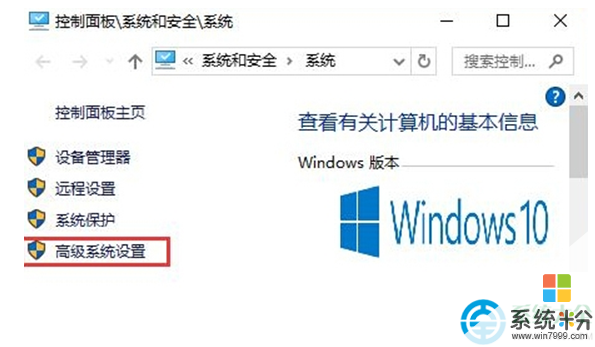
2、点击系统启动,系统故障和调试信息下的设置按钮;
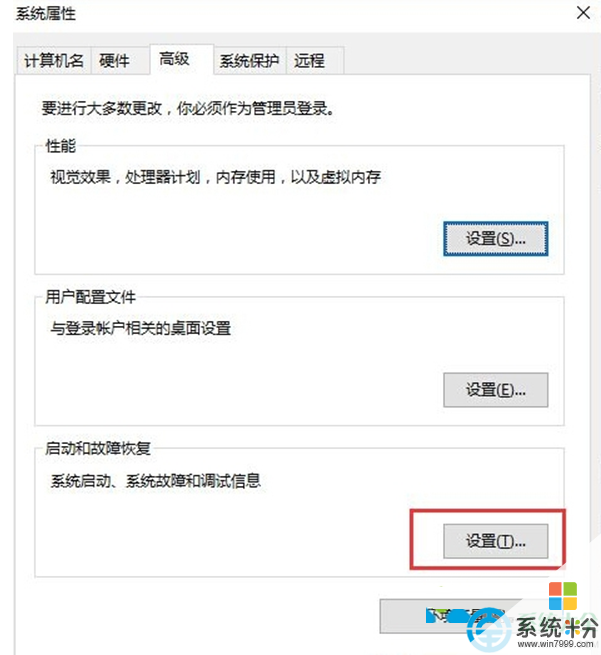
3、然后勾选“将事件写入系统日志” 及设置储存等选项,如下图:
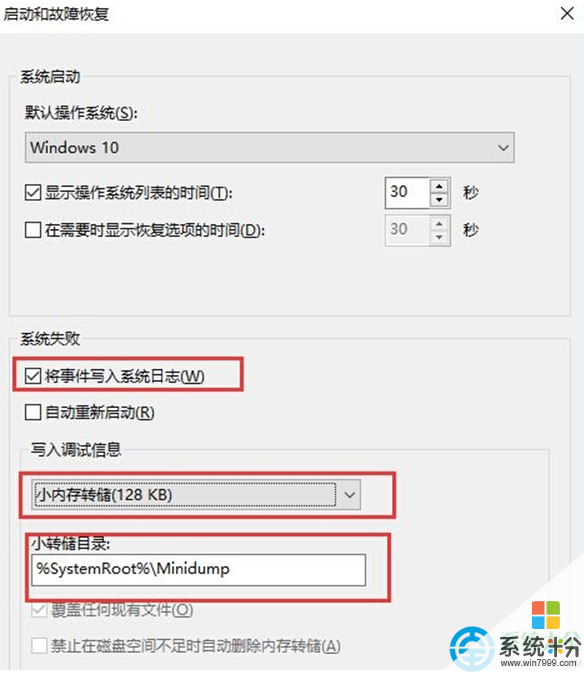
4、通过设置后,再出现蓝屏等故障的时候,我们就可以在C:windowsminidump文件夹找到dump文件了!
上述就是小编介绍的Win10获取dump日志文件的具体方法。dump日志文件可以帮助我们很快检查到问题的所在,所以经常遇到故障的用户赶紧按照小编的方法操作看看吧!
【相关推荐】
1、Win10系统产品密钥怎么查看?
以上就是win10查看系统日志的方法,想要查看win10系统中DUMP的日志文件该如何查询教程,希望本文中能帮您解决问题。
我要分享:
相关教程
- ·怎么查看电脑日志记录win10 win10系统如何查看电脑的系统日志
- ·win10 开机日志 Win10系统电脑如何查看关机日志
- ·win10怎么查看蓝屏日志 win10蓝屏日志查看教程
- ·win10蓝屏日志怎么查看|win10查看蓝屏日记的方法
- ·win10蓝屏日志在哪?wim10查看蓝屏日志的方法!
- ·Win10系统如何查看Windows系统日志?
- ·桌面文件放在d盘 Win10系统电脑怎么将所有桌面文件都保存到D盘
- ·管理员账户怎么登陆 Win10系统如何登录管理员账户
- ·电脑盖上后黑屏不能唤醒怎么办 win10黑屏睡眠后无法唤醒怎么办
- ·电脑上如何查看显卡配置 win10怎么查看电脑显卡配置
win10系统教程推荐
- 1 电脑快捷搜索键是哪个 win10搜索功能的快捷键是什么
- 2 win10系统老是卡死 win10电脑突然卡死怎么办
- 3 w10怎么进入bios界面快捷键 开机按什么键可以进入win10的bios
- 4电脑桌面图标变大怎么恢复正常 WIN10桌面图标突然变大了怎么办
- 5电脑简繁体转换快捷键 Win10自带输入法简繁体切换快捷键修改方法
- 6电脑怎么修复dns Win10 DNS设置异常怎么修复
- 7windows10激活wifi Win10如何连接wifi上网
- 8windows10儿童模式 Win10电脑的儿童模式设置步骤
- 9电脑定时开关机在哪里取消 win10怎么取消定时关机
- 10可以放在电脑桌面的备忘录 win10如何在桌面上放置备忘录
最新win10教程
- 1 桌面文件放在d盘 Win10系统电脑怎么将所有桌面文件都保存到D盘
- 2 管理员账户怎么登陆 Win10系统如何登录管理员账户
- 3 电脑盖上后黑屏不能唤醒怎么办 win10黑屏睡眠后无法唤醒怎么办
- 4电脑上如何查看显卡配置 win10怎么查看电脑显卡配置
- 5电脑的网络在哪里打开 Win10网络发现设置在哪里
- 6怎么卸载电脑上的五笔输入法 Win10怎么关闭五笔输入法
- 7苹果笔记本做了win10系统,怎样恢复原系统 苹果电脑装了windows系统怎么办
- 8电脑快捷搜索键是哪个 win10搜索功能的快捷键是什么
- 9win10 锁屏 壁纸 win10锁屏壁纸设置技巧
- 10win10系统老是卡死 win10电脑突然卡死怎么办
